„Windows 10

- 3766
- 891
- Raul Becker
Šiuolaikinė vartotojo sąsaja - nauja dizaino kalba, kurią sukūrė ir išpopuliarinta „Microsoft“ su „Windows 8“ išleidimu, pirmiausia buvo naudojama nešiojamuose įrenginiuose su „Windows 7“. Iš dalies šis sąsajos stilius buvo rastas MSN 2.0 arba „Encarta 95“, bet jis nėra tas pats, kas šiandien. Tai labiau orientuota į veiksmingą tipografiją, pateikiant naudingą turinį centre. „Microsoft“ sėkmingai naudojo garsųjį tarptautinį Šveicarijos stilių. Jis buvo sukurtas daugiau nei prieš 60 metų ir pabrėžia skaitomumą, objektyvumą ir ergonomiškumą. Nesunku pastebėti, kad esmė yra naudoti tinklus ir šriftus be aštrių kampų.

Instrukcijos, kaip nustatyti tiesiogines plyteles „Windows 10“.
Metro - naujas dizaino stilius
„Microsoft“ pirmą kartą pristatė naują dizainą „Windows Media Center 2003“, skirtą „Windows XP Media Center Edition“. Kaip navigacijos forma, pagrindinis dėmesys buvo skiriamas turiniui ir naudojamam tekstui. 2006 m. „Zune“ atnaujino sąsają, naudodama keletą kitų principų, pavyzdžiui, daugiau dėmesio skyrė turiniui, gražiam spausdinimo namui ir mažiau UI dizainui. Iš to. Kituose produktuose, tokiuose kaip „Windows Live Messenger“, „Live“ tinklas ir „Outlook“, taip pat yra modernios vartotojo sąsajos dizaino tendencijos.
Dizainas sukelia pasitikėjimą ir daugiausia dėmesio skiria detalėms. Jis sukuria patikimumo ir saugumo jausmą. Šis naujas minimalistinis požiūris gali būti tikroji interneto ateitis. Nešiojami įrenginiai, tokie kaip planšetiniai kompiuteriai ir jutimo išmanieji telefonai, yra technologijų ateitis, o šiuolaikinė vartotojo sąsaja buvo sukurta specialiai tokiems įrenginiams. Taip, kompiuteriams ir telefonams „Windows 8“ turi tą pačią sąsają, tačiau kas žino, kiek laiko mes naudosime pelę ir klaviatūrą.
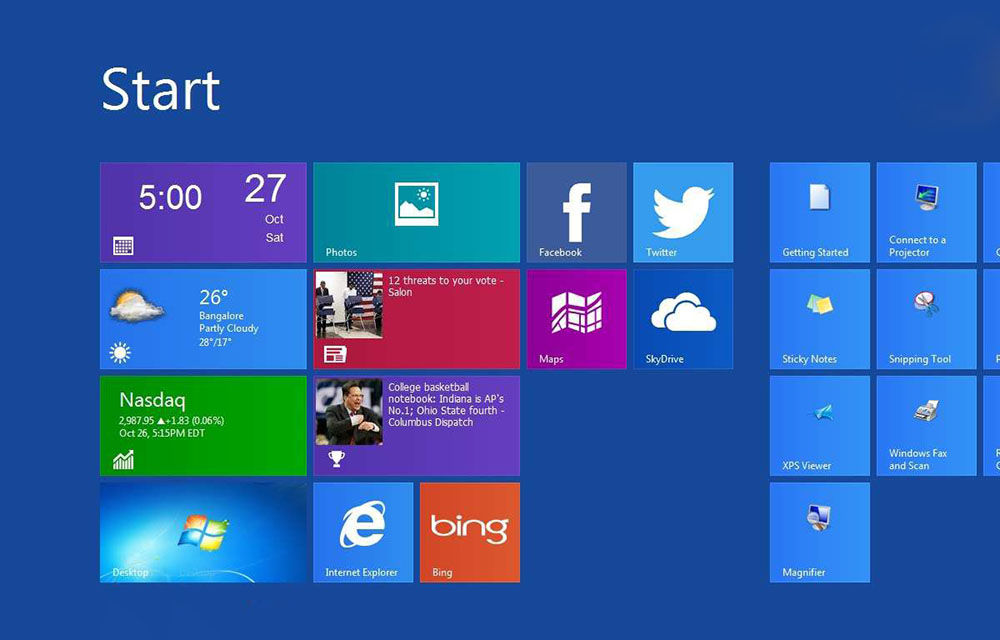
Plytelių sąsajos nustatymas „Pradėti“
„Microsoft“ mėgsta plyteles ir nori, kad taip pat jas mylėtum. Jie pasirodė „Windows 8“, o paskui „Windows 10“, net gavus meniu „Pradėti“. Mylėkite plyteles ar ne, galite jas sukonfigūruoti taip, kad jums būtų lengviau pasiekti mėgstamas programas. Kaip juos sukonfigūruoti? Galite pakeisti jų dydį, nuvežti juos į meniu „Pradėti“, įjungti ir išjungti gyvus fragmentus bei supaprastinti juos tam tikrose grupėse. Išsamiau apsvarstykite sąsajos nustatymus.
Naujų plytelių pridėjimas ir pašalinimas
Apsvarstykite, kaip pridėti plyteles. Norėdami sukurti papildomą erdvę daugiau plytelių, paspauskite mygtuką „Pradėti“ - „Nustatymai“ - „Personalizavimas“ - „Pradėti“. Dešinėje suraskite ir suaktyvinkite funkciją „Parodykite daugiau plytelių pradžios meniu“. Dabar paspauskite „Pradėkite“ ir pamatysite, kad meniu sritis tapo didesnė, sukurdami papildomą vietą naujoms plytelėms. Tuomet turite pasirinkti bet kurią programą ir spustelėti dešinįjį klavišą pradiniame ekrane “.
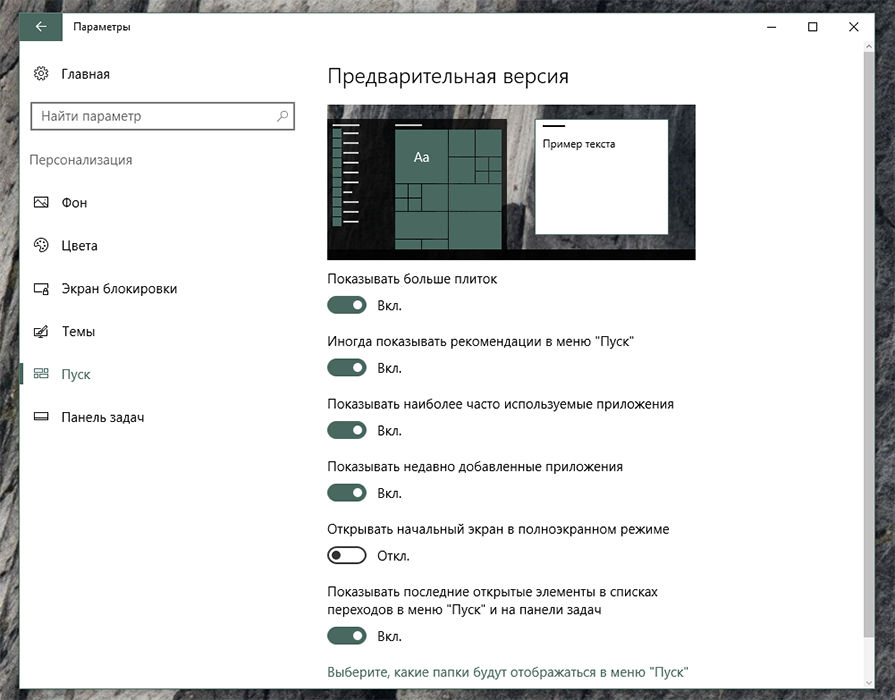
Dydžio nustatymai
Kaip „Windows 8“ ir 8.1, „Windows 10“ taip pat galite pakeisti fiksuotų plytelių dydį, padarydami jas daugiau ar mažiau. Norėdami tai padaryti, spustelėkite plytelę su dešiniu mygtuku.
Grupė
Plyteles galite sudėti į skirtingas grupes, kad jos būtų geriau organizuotos, ir buvo lengviau jas rasti. Pvz., Galite sukurti vieną savo pagrindinių programų grupę, kitą grupę programoms, susijusioms su internetu, ir trečią žaidimų grupę. Pirmiausia pasirinkite plytelę, kurią norite naudoti kurdami naują grupę, ir perkelkite ją į tuščią meniu „Pradėti“. Tada perkelkite visas kitas programas į šią grupę. Tęskite tol, kol padarysite visas programas. Dabar turime suteikti grupei pavadinimą. Patraukite pelę tiesiai virš pirmojo plytelių grupės, kol pasirodys užrašas „Pavadink grupę“. Spustelėkite jį su pele, įveskite naujos grupės pavadinimą ir spustelėkite Enter.
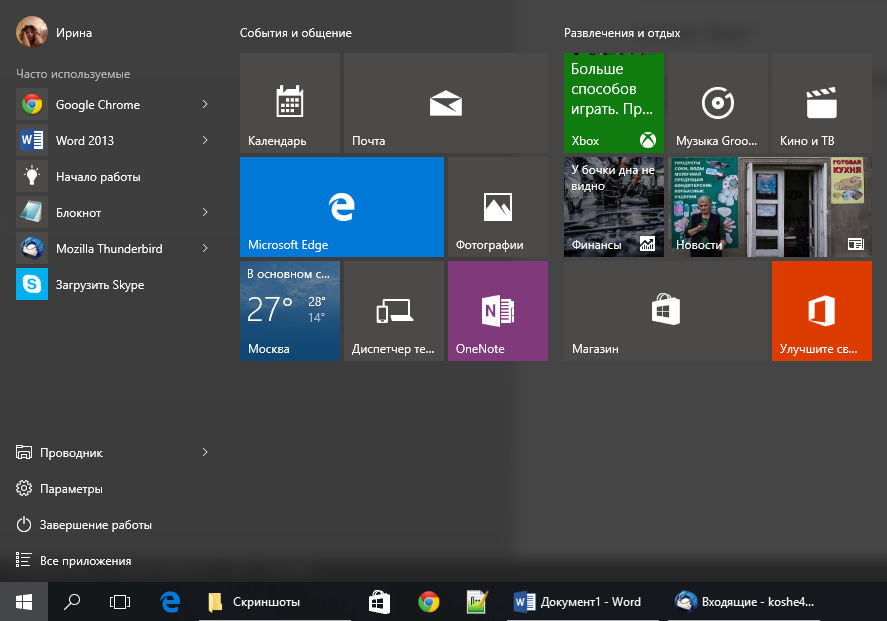
Išleidę „Windows 10“ kūrėjų atnaujinimą, galite naudoti naują funkciją, leidžiančią įdėti nuorodas į aplankus. Šis procesas padės geriau sutvarkyti jūsų plyteles, kad jos užimtų mažiau vietos ekrane. Tarkime, kad norite įdėti visas programas, susijusias su pramogomis, į vieną aplanką. Pavyzdžiui, „Xbox“, „Groove“ muzika, filmai ir TV ir „Netflix“. Pvz., Pradėkite vilkdami vieną plytelę ant kitos, pavyzdžiui, uždėkite „Groove“ muzikos plokštelę ant „Xbox“ plytelės viršaus.
Dabar jūsų „Xbox“ ir „Groove Music“ etiketės yra tame pačiame aplanke. Norėdami pasiekti vieną iš programų, tiesiog spustelėkite aplanką, kad atidarytumėte ir rodytumėte jo etiketes. Tada pasirinkite programą, kurią norite paleisti. Jei į aplanką reikia pridėti dar vieną plytelę, tiesiog vilkite jį. Tęskite šį procesą, kol vilkite visas susijusias programas. Tada aplanką galima pervadinti.
Draudimas atnaujinti plyteles
Tiesioginės plytelės gali būti labai patogios, nes jos rodo naujausias naujienas ir kitą atnaujintą informaciją. Norėdami išjungti jų animaciją, spustelėkite tiesioginę plytelę su tinkamu pelės mygtuku, pavyzdžiui, naujienomis, orais ar kalendoriumi. Meniu „Pop -Up“ padėkite pelės žymeklį prie „papildomo“ parametro ir spustelėkite „Išjungti tiesiogines plyteles“. Animacija bus išjungta.
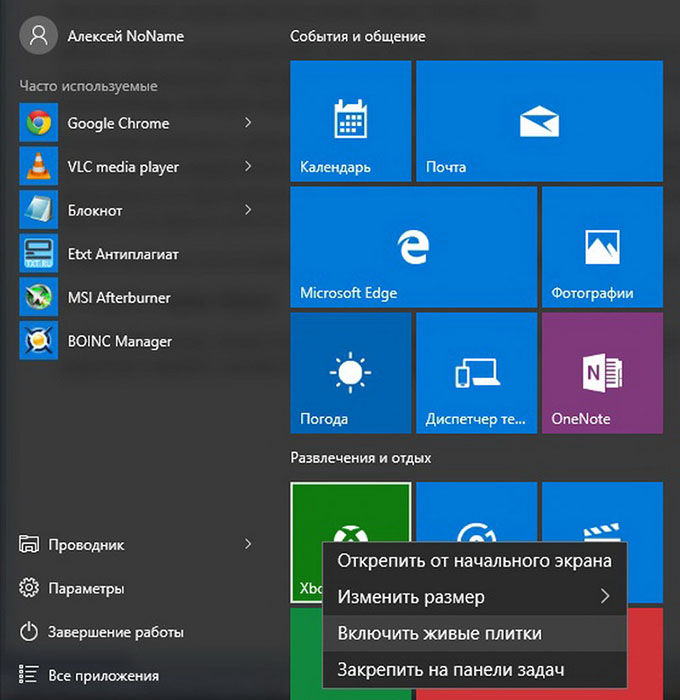
Meniu „Pradėti“ derinimas
Norėdami sukonfigūruoti spalvų schemą, spustelėkite „Pradėti“ ir pasirinkite „Nustatymai“. Skiltyje „Suasmeninimas“ kairėje „Spalva“. Atidarys meniu su pasirinktomis fono plytelėmis. Funkcija „Automatinis pagrindinio fono spalvos pasirinkimas“ pasirinks atspalvį, tinkantį tapetų spalvų schemai.
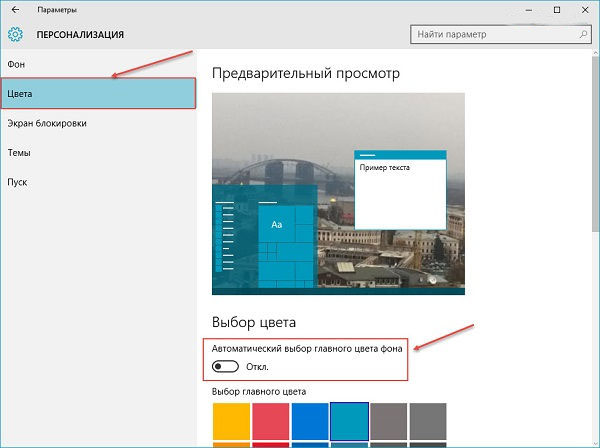
Taip pat galite rasti papildomų projektavimo nustatymų. Skaidrumo efekto jungiklis daro užduočių juostą ir „pradžios“ foną šiek tiek skaidrią. Pasirinktą spalvą taip pat galima automatiškai dubliuoti į kitus sąsajos elementus - užduočių juostoje, į pranešimų centrą ir langų antraštes. Jei išjungsite šią funkciją, „Start“ meniu, užduočių juosta ir „Active Windows“ antraštės taps tamsiai pilkos spalvos.
Grįžkite į metro meniu
Įrangių savininkai ir kompiuteriai, kontroliuojami „Windows 8“. Pradedant „Windows 10“ sujungia senus ir naujus dizaino elementus. Kaip išjungti plyteles „Windows 10“? Norėdami pereiti prie įprasto pilno formavimo ekrano, paspauskite „Pradėti“ ir pasirinkite „Nustatymai“. Skyriuje „Suasmeninimas“ Eikite į skyrių „Pradėti“, „Raskite parinktį“ Atidarykite meniu „Pradėti“ pilno ekrano režimu “ir įjunkite jį įjungti. Po to, atidarę pradžios meniu, pamatysite standartinį metro dizainą, kuriame užima visą darbalaukio ekraną.
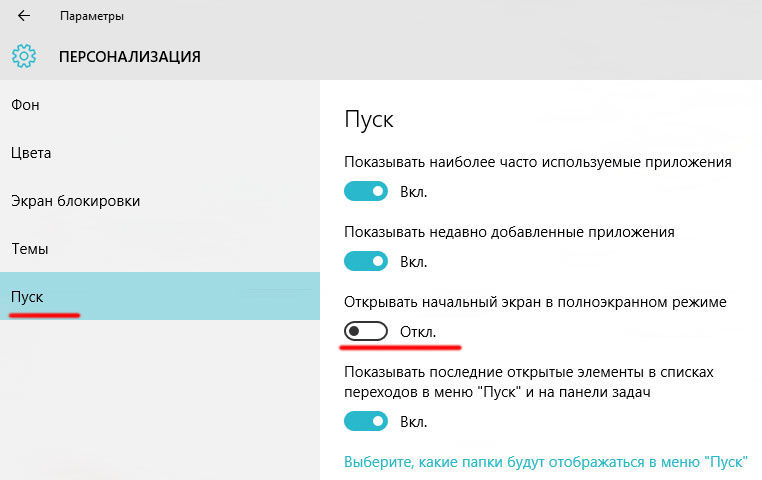
Kaip pašalinti plyteles iš „Windows 10“ meniu pradžios
Plytelių pašalinimas gali užtrukti kurį laiką, nes tai turės tai padaryti kiekvienai etiketei atskirai. Pasirinkite bet kurią plytelę su dešiniu pelės mygtuku ir spustelėkite „Pašalinti iš pradinio ekrano“. Po to plytelė išnyks, tačiau sąrašo „Pradėti“ programa vis tiek liks. Kaip pašalinti tiesiogines plyteles? Kad „pradžios“ taptų kuo panašesnis į „Windows 7“ dizainą, turite pašalinti visas plyteles ir rankiniu būdu pakeisti skydelio dydį. Pašalinus nuorodas, „patraukite“ dešinę meniu „Pradėti“ ir vilkite jį į kairę.
Klasikinės sąsajos grąžinimas
Aukščiau aprašytas metodas negrąžins pilno suplanuoto septynių meniu, o tik padarys jį šiek tiek panašų. Norėdami gauti pilną pažįstamą programų sąrašą, neuždarę darbalaukio, turėsite naudoti trečiąjį pardavimą. „Classic Shell“ yra idealus sprendimas žmonėms, kuriems rūpi naujos „Windows 8“, 8 funkcijos.1 ir 10. Programa yra galingas įrankis, kuriame yra daugybė galimybių grįžti į senus, gerus sprendimus, žinomus iš ankstesnių „Microsoft“ sistemos versijų. Programa leidžia atkurti:
- Klasikinis meniu „Pradėti“;
- Klasikinis „Internet Explorer 9“ vaizdas;
- Klasikinis „Windows Explorer“ vaizdas.
Naudodamiesi plačiais nustatymais, galite pasirinkti „Pradėti“ tipą („Windows Classic“, „Windows XP“, „Windows 7“), pakeisti nustatymus, bendrą elgseną, meniu pasirodymą ar veiksmą ieškodami ieškant. Be to, galite redaguoti garsus, kontekstinius meniu, mygtuko pradžios išvaizdą ir kt. D. „Classic Shell“ taip pat leidžia sukurti išsaugotų nustatymų atsargines kopijas.
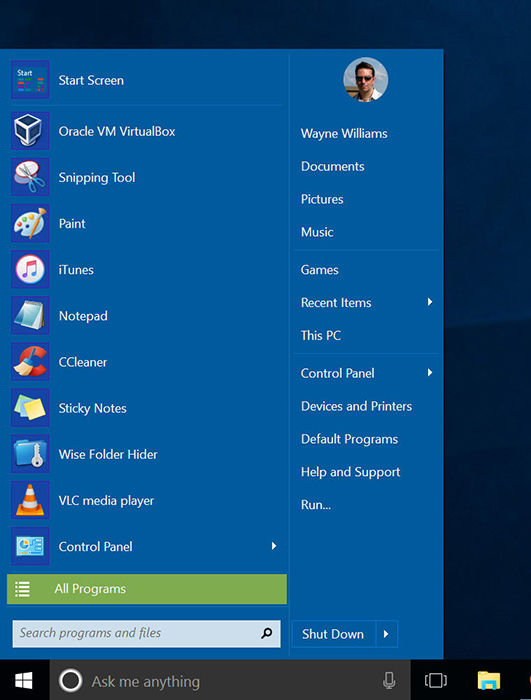
Panašiai galite pakeisti „Internet Explorer“ arba „Windows Explorer“ pasirodymo parametrus. „Laidininko“ „Windows“ netgi galite pridėti klasikinę įrankių juostą. Be to, yra kitų vartotojų sukurtos odos ir net jų pačių redaktorius. Daugėja variantų, kuriuos siūlo „Classic Shell“, ir, svarbiausia, programa yra visiškai nemokama. Programinė įranga turi daugybę papildomų parinkčių, dėl kurių sukonfigūruojama atskirų elementų „Windows 8“ ir „10“ pasirodymas. Programa nebėra atnaujinta. Gamintojas išleido naują projektą - „Classic Start“.
„Classic Start“ yra nauja naudingumas, leidžiantis grąžinti ankstesnę formą. Programinė įranga pagrįsta populiaria klasikine apvalkalo programa. Taigi kūrėjas tęsia savo seną projektą, siūlydamas naujas galimybes ir papildomus funkcionalumus.
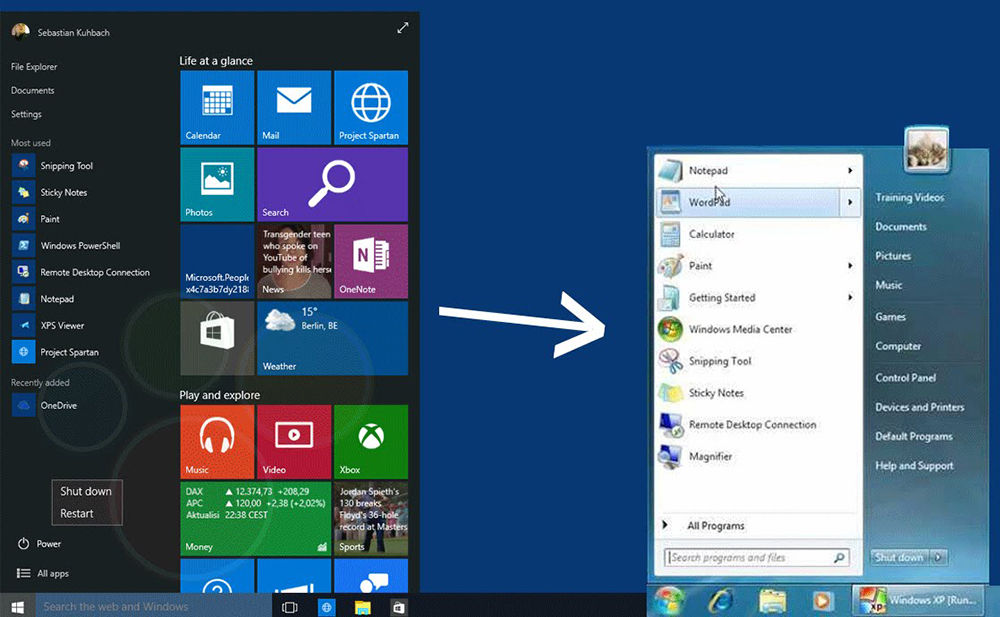
„StarTiSback ++“ yra mažas plėtinys, atkuriantis „Windows 10“ pradžios meniu. Programa atkuria meniu „Pradėti“ kartu su visomis funkcijomis ir įrankiais, išsaugodama tą patį tipą kaip ir ankstesnėse „Windows 7/8“ sistemose. „StartBack“ pagerina darbalaukio funkcionalumą ir svarbiausių įrankių naudojimą. Programa paleidžiama automatiškai naudojant operacinę sistemą. Jis atkuria pradinį meniu „Pradėti“ su visomis svarbiausiomis funkcijomis - paieška, surišdama dažniausiai naudojamas programas prie kairiojo lango, taip pat parametrus, su kuriais galime išjungti, iš naujo paleisti ar konvertuoti kompiuterį į laukimo režimą.
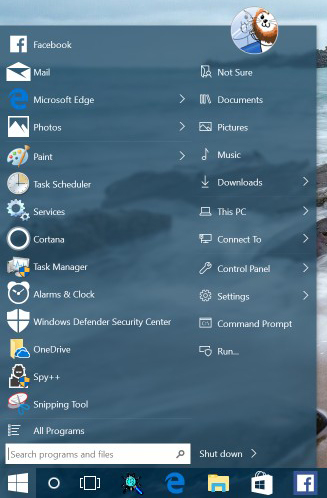
„Startisback“ atkuria neseniai atidarytų dokumentų sąrašą, žaidimų, muzikos ir vaizdų katalogą, taip pat funkcinio valdymo skydą. Taip pat verta paminėti meniu su įdiegtu spausdintuvu ir kitais prijungtais išoriniais įrenginiais.
- « Kaip naudoti programą automatiniam įrašui „Nvidia ShadowPlay“ žaidimuose
- Kaip dirbti su „Bitdefender“ antivirus »

